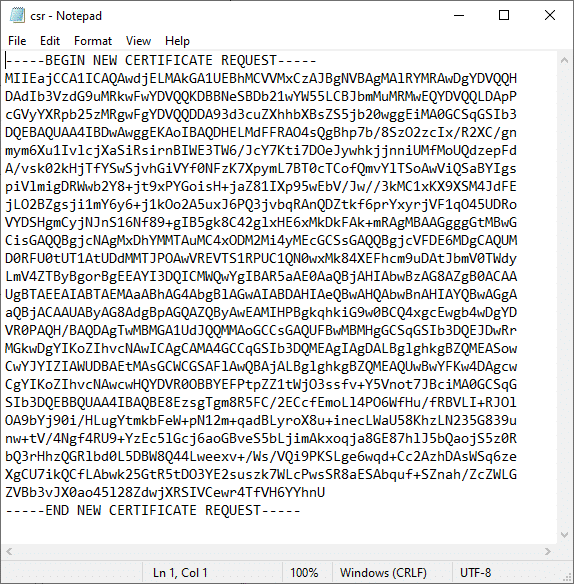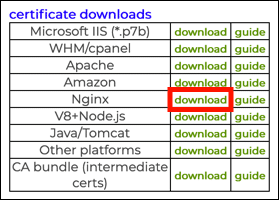Cara ini akan memandu Anda melalui pembuatan permintaan penandatanganan sertifikat (CSR) dan memasang SSL /TLS sertifikat Salesforce Classic atau Lightning Experience.
Hasilkan Permintaan Penandatanganan Sertifikat (CSR) di Salesforce
- Buka Salesforce Pengaturan menu, lalu masukkan "sertifikat" dan "manajemen kunci" di Pencarian / Pencarian Cepat lapangan.
- Pilih Sertifikat dan Manajemen Kunci.
- Pilih Buat Sertifikat yang Ditandatangani CA.
- Masukkan label deskriptif untuk sertifikat Anda.
- Masukkan nama unik untuk sertifikat, atau terima yang sudah terisi sebelumnya. Nama unik harus:
- Berisi hanya garis bawah dan karakter alfanumerik
- Jadilah unik dalam organisasi Anda
- Mulailah dengan sebuah surat
- Tidak termasuk spasi
- Tidak diakhiri dengan garis bawah
- Tidak berisi dua garis bawah yang berurutan
- Pilih ukuran kunci atau 2048 atau 4096 bit. Standarnya adalah 2048.
- Masukkan informasi berikut untuk dimasukkan ke dalam Anda CSR. Perhatikan bahwa hanya file Nama yang umum bidang diperlukan oleh SSL.com saat mengirimkan CSR.
- Nama yang umum: Grafik Nama Domain Berkualitas Penuh (FQDN) sertifikat ini akan melindungi (wajib)
- Alamat Surel: Alamat email untuk dikaitkan dengan sertifikat (opsional)
- Perusahaan: Perusahaan atau organisasi Anda (opsional)
- Departemen: Nama departemen atau divisi untuk perusahaan atau organisasi Anda (opsional)
- Kota: Kota tempat perusahaan atau organisasi Anda berada (opsional)
- Negara: Negara bagian atau provinsi tempat perusahaan atau organisasi Anda berada (opsional)
- Kode negara: Grafik singkatan dua karakter untuk negara Anda (opsional)
- Klik Save. Pasangan kunci kriptografi dan CSR akan dibuat dan disimpan.
- Temukan sertifikat Anda dalam daftar sertifikat, dan klik Unduh Permintaan Penandatanganan Sertifikat. Nama file akan diakhiri dengan
.csr. - Buka CSR di editor teks saat Anda siap mengirimkannya ke SSL.com untuk ditandatangani. CSR kiriman disertakan dalam cara-cara SSL.com, Memesan dan Mengambil SSL /TLS sertifikat.
Instal SSL /TLS Sertifikat di Salesforce
- Unduh sertifikat Anda dari SSL.com. Pilih tautan unduhan untuk Nginx. File yang diunduh harus diakhiri dengan
.chained.crt. - Buka Salesforce Pengaturan menu, lalu masukkan "sertifikat" dan "manajemen kunci" di Pencarian / Pencarian Cepat lapangan.
- Pilih Sertifikat dan Manajemen Kunci.
- Temukan sertifikat Anda di daftar, klik nama sertifikat, lalu klik Unggah Sertifikat yang Ditandatangani dan pilih file sertifikat yang Anda unduh pada langkah 1 di atas.
- Klik Save. Status sertifikat akan diubah menjadi Aktif.
SSL.com menyediakan berbagai macam SSL /TLS sertifikat server untuk situs web HTTPS.